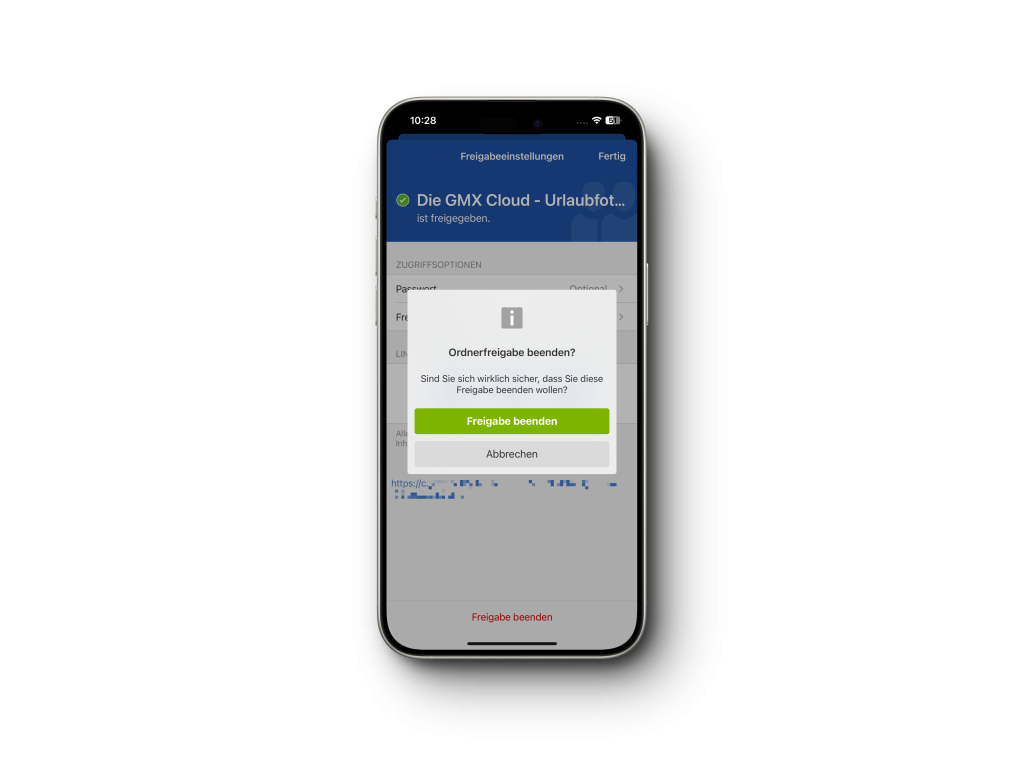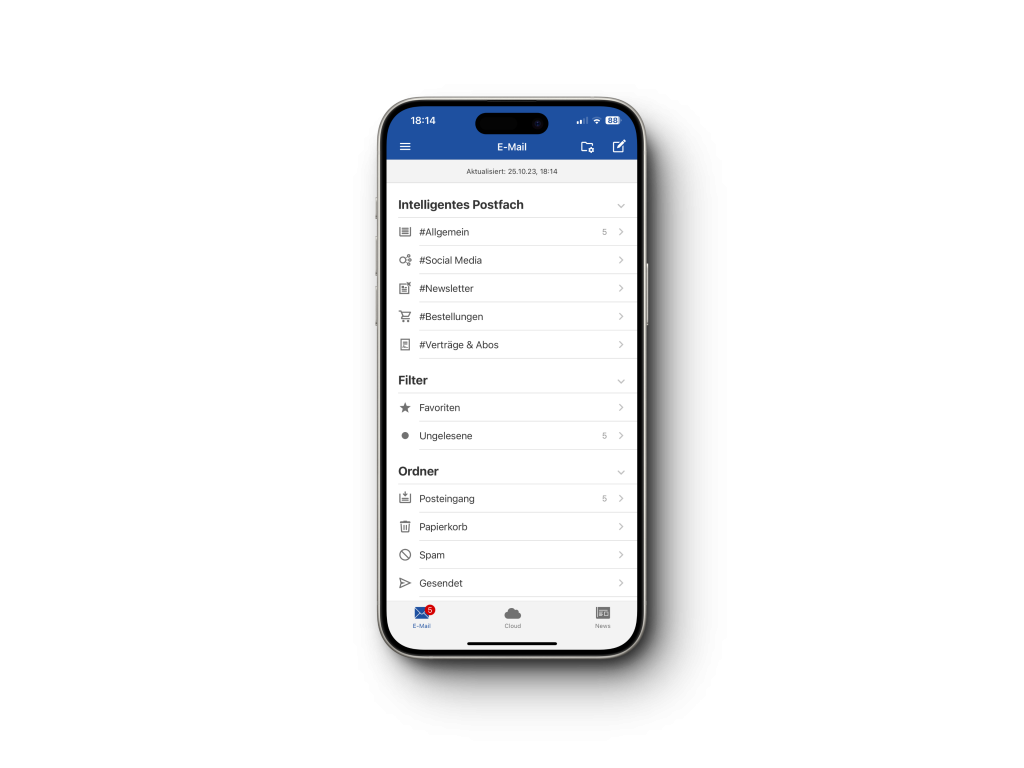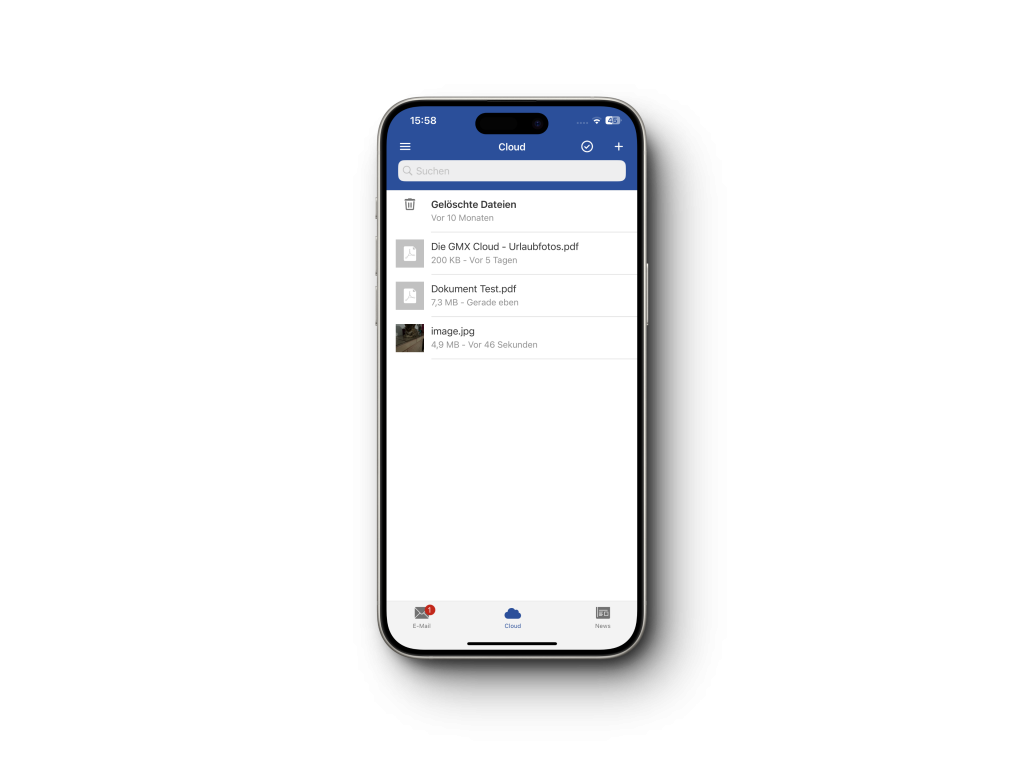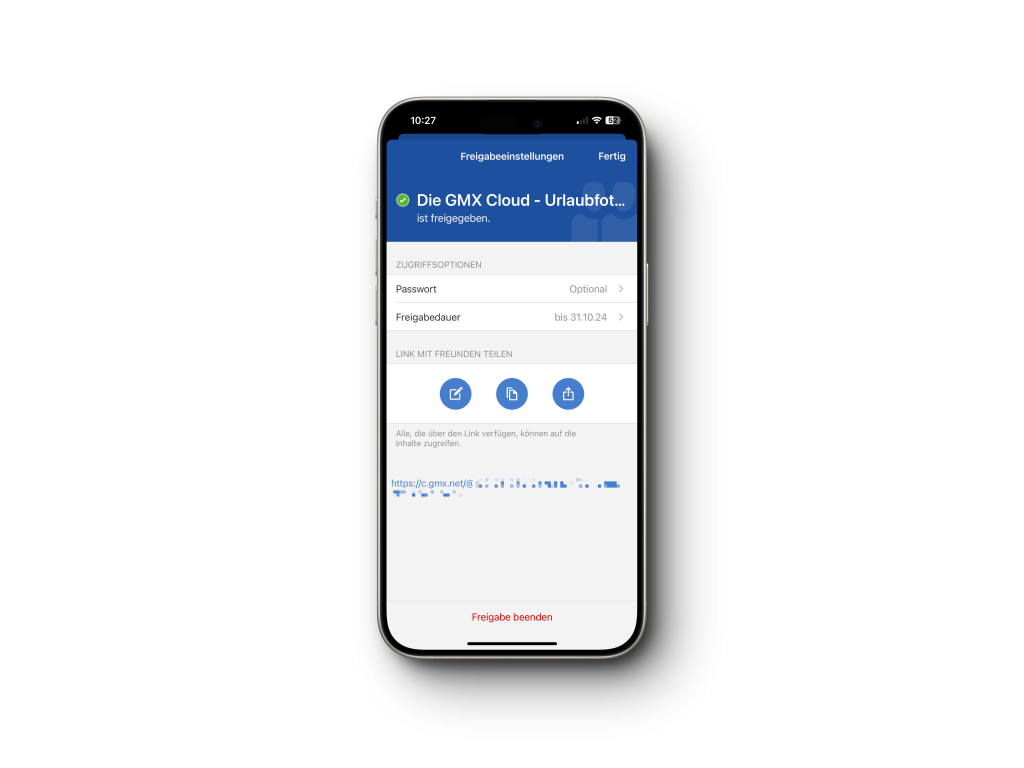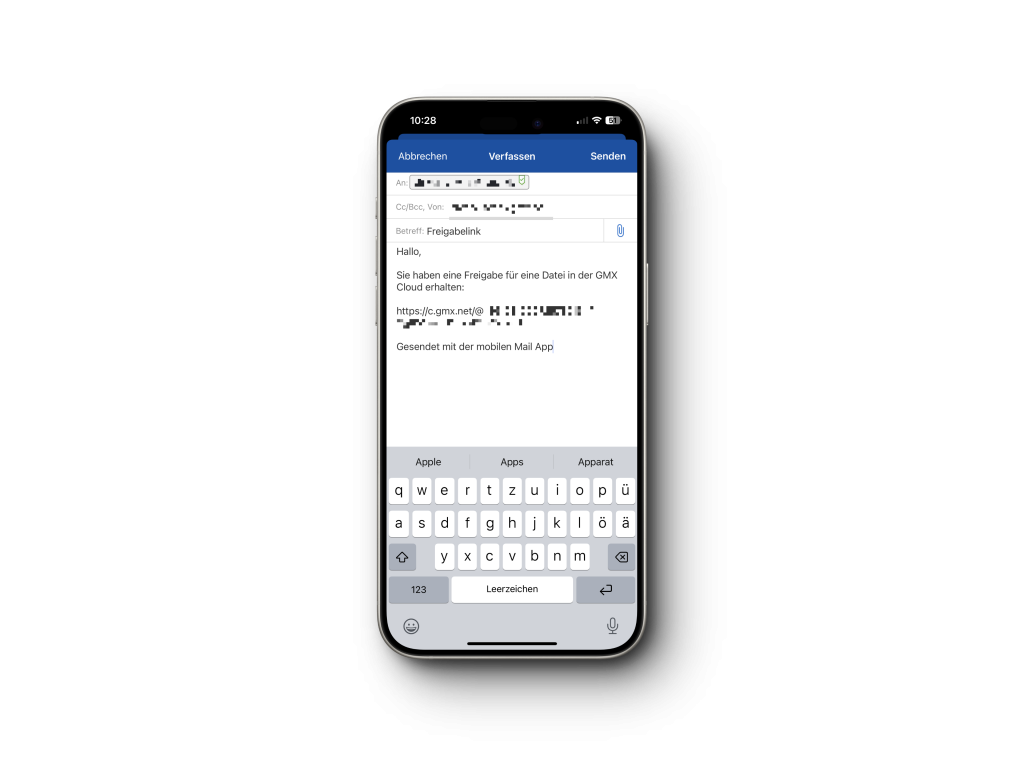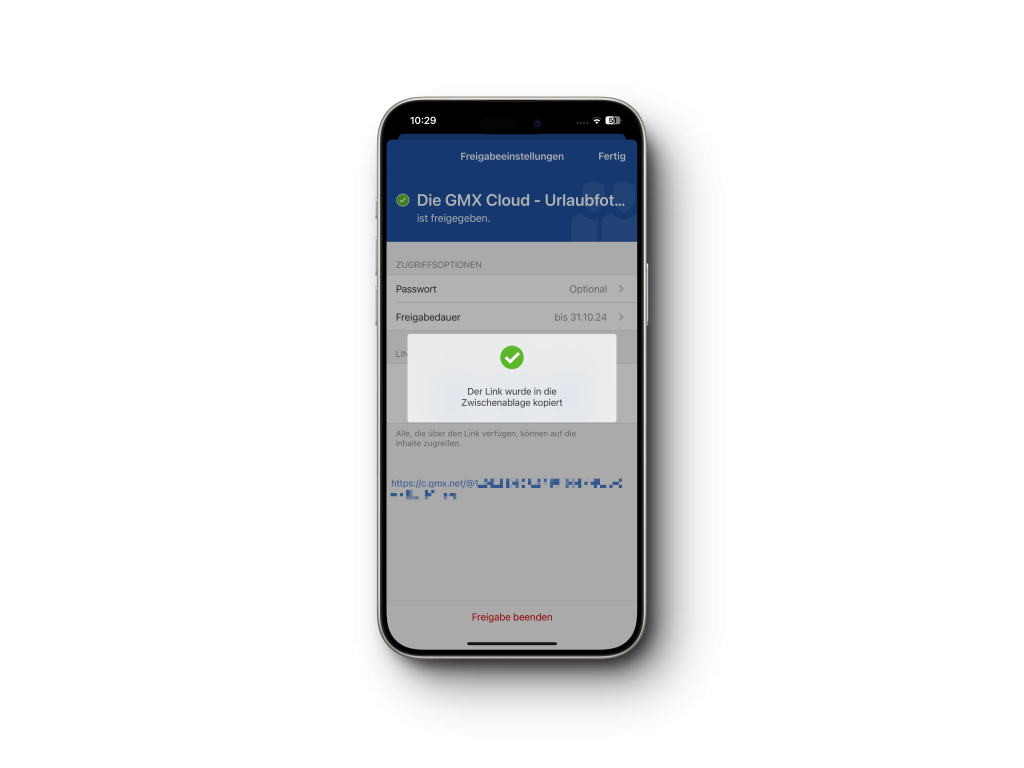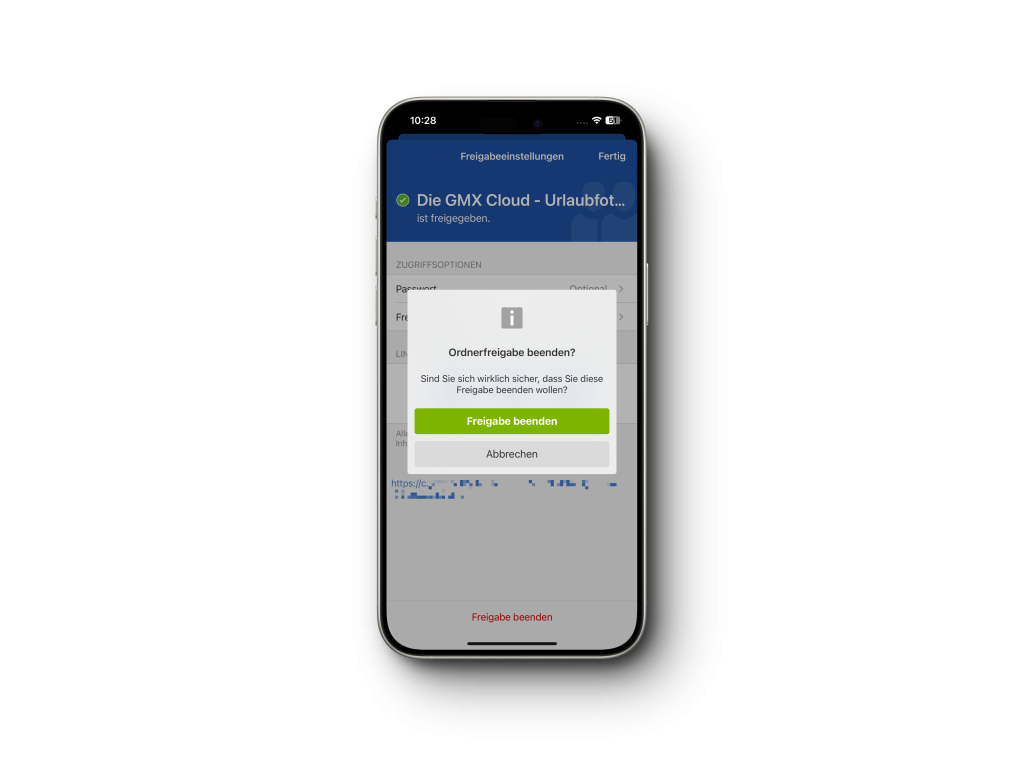Jede Datei, die in der GMX Cloud liegt, lässt sich ganz einfach per E-Mail teilen – dazu wird ein Freigabe-Link versendet. Besonders praktisch ist das für sehr große Dateien, die nicht in den E-Mail-Anhang passen. Keine Sorge um die Qualität Ihrer Bilder und Dokumente, sie bleiben unverändert und unversehrt. Wir zeigen in dieser Schritt-für-Schritt Anleitung, wie mühelos es für iOS Nutzerinnen und Nutzer ist, Inhalte ohne Einschränkungen zu verbreiten.
1. Zur GMX Cloud navigieren
Gehen Sie in die GMX Mail App, öffnen Sie nun die GMX Cloud mit dem Klick auf das Wolke-Symbol.
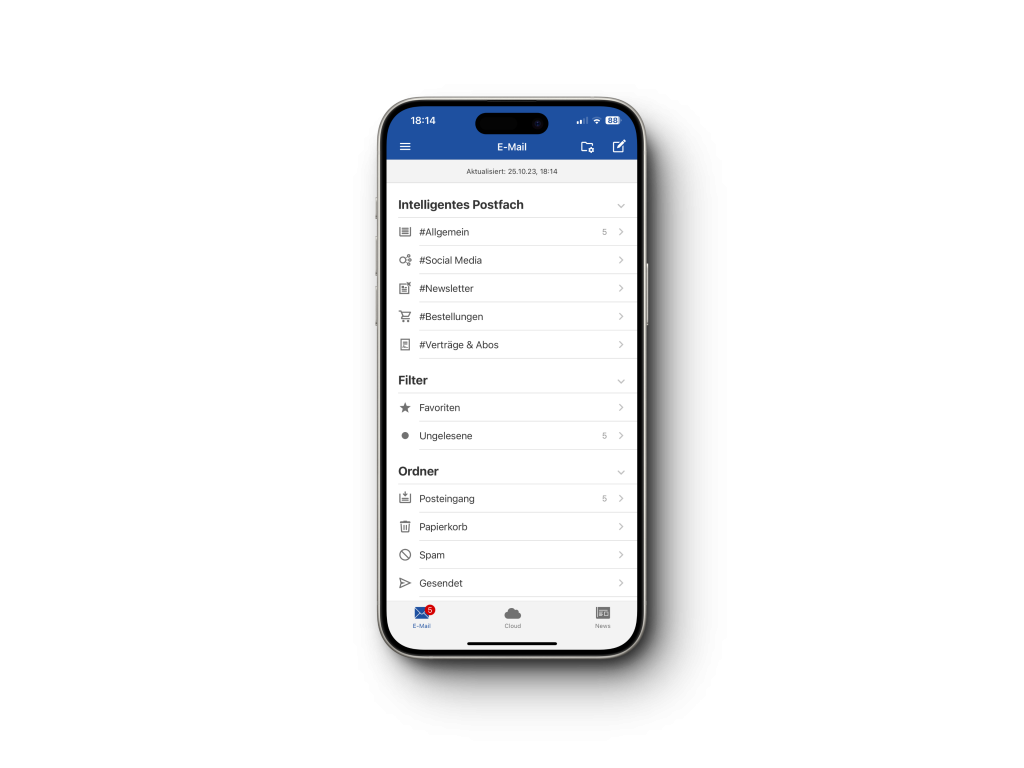
2. Datei hochladen und auswählen
In der GMX Cloud kann die gewünschte Datei ausgewählt werden. Falls diese nicht vorhanden ist, kann sie einfach in die Cloud geladen werden.
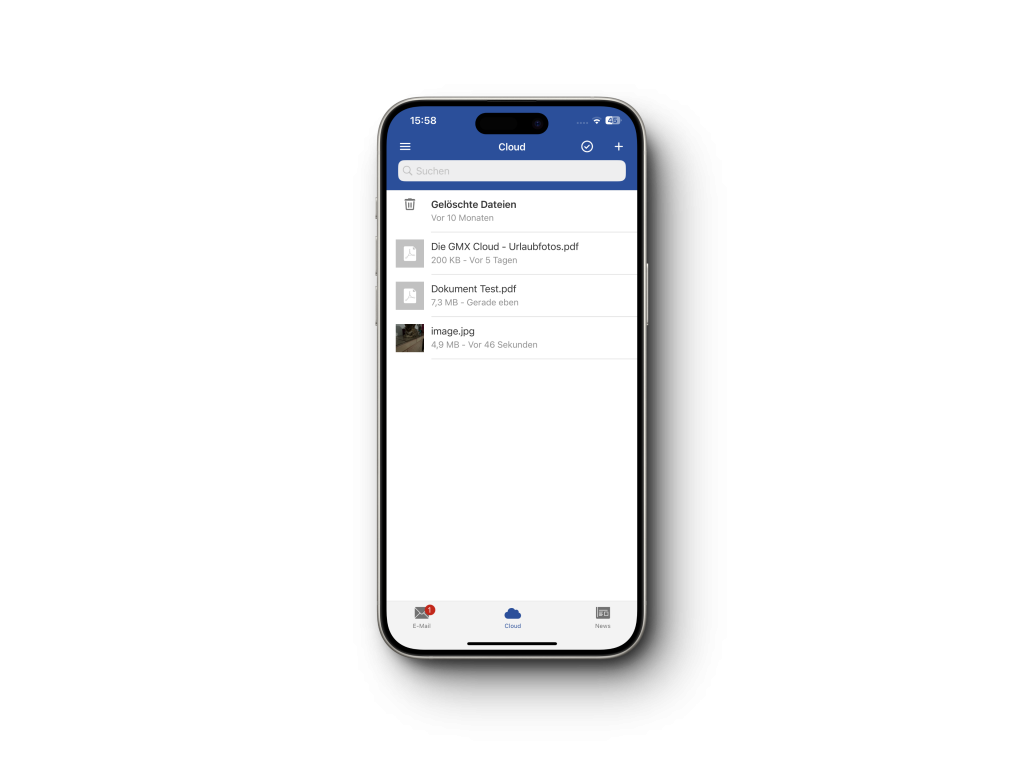
Lesen Sie hierzu auch: Dateien effizient in die GMX Cloud laden.
3. Freigeben und Teilen
Klicken Sie auf die hochgeladene Datei und dann auf „Freigeben”, das Symbol ist unten rechts als drei Figuren dargestellt. Es öffnet sich nun die Freigabeeinstellung. Dort kann die Datei per Teilen-Symbol geteilt werden. Hierzu wird ein eigener Link generiert. Mit dem Link hat dann die andere Person, Zugriff auf in der GMX Cloud hinterlegte Datei.

4. Freigabeeinstellungen verwalten
In den Freigabeeinstellungen kann neben dem Teilen, falls erforderlich ein Passwort vergeben werden. Es kann dann nur wer Link und Passwort hat auf die Datei zugreifen. Gerade, wenn mehrere Personen Zugriff auf ein Postfach haben, ist dies eine elegante Lösung. In den Freigabeeinstellungen kann auch die Freigabedauer festgelegt werden, sie bestimmt wie lange der Link aktiv ist.
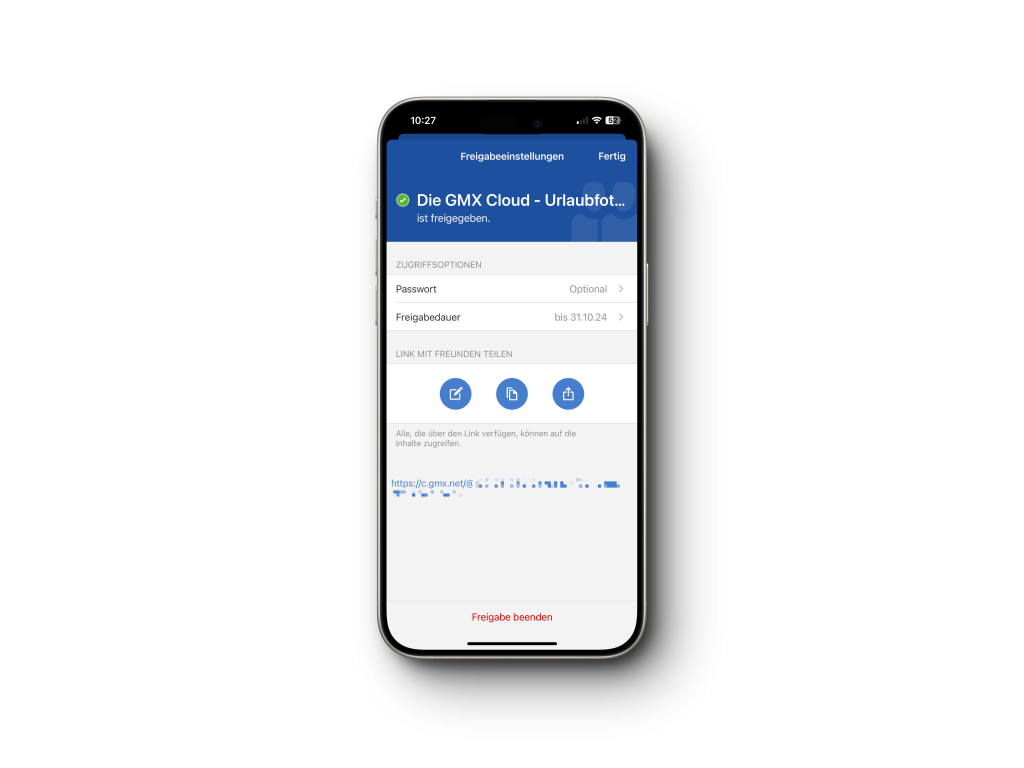
5. Link versenden per E-Mail
In den Freigabeeinstellungen gibt es auch die Option „Link per E-Mail versenden”, es wird als viereckiges Symbol mit Stift dargestellt. Es öffnet sich nun ein neues E-Mail-Fenster. Der Freigabelink wird automatisch in die neue E-Mail eingefügt. Nun können die Empfänger-Adresse, Betreffzeile und Text verfasst werden. Nach Überprüfung der Eingaben, kann die E-Mail unter “Senden” verschickt werden.
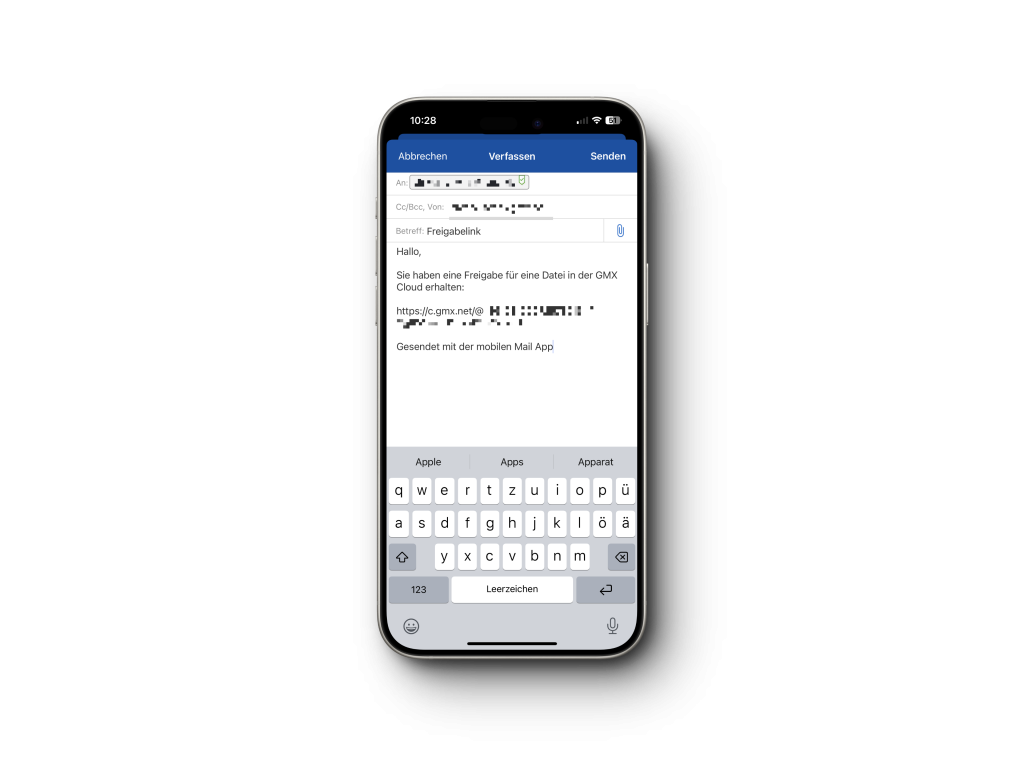
6. Link in die Zwischenablage kopieren
Das Symbol ist auch in den Freigabeeinstellungen zu finden. Es wird als zwei Papiere dargestellt. Mit einem Klick auf das Kopier-Symbol wird der der Link automatisch in der Zwischenablage des Smartphon gespeichert und kann dann in andere Kanäle wie beispielsweise WhatsApp oder Messenger eingefügt werden.
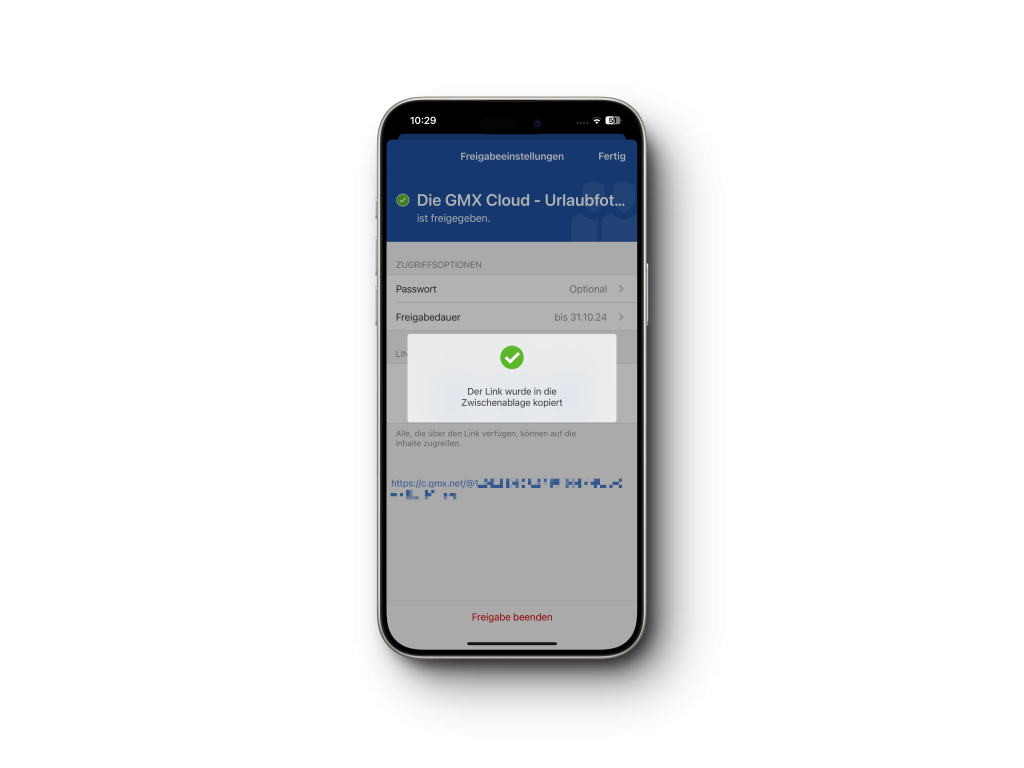
7. Freigabe beenden
Die Freigabe kann auch zu jeder Zeit in den Einstellungen beendet werden.